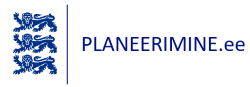Riiklik kehtestatud planeeringute andmekogu PLANK
21.06.2022
- Andmekogusse sisenemine
- Rollid ja õigused
- Organisatsiooni peakasutaja tegevused
- Organisatsiooni andmete muutmine
- Kasutajate haldus
Andmekogusse sisenemine
Planeeringute andmekokku sisenemiseks tuleb avada mõni veebilehitseja nagu Google Chrome, Mozilla Firefox või Edge. Internet Explorer ei ole toetatud. Minna veebilehele aadressil:
Süsteemis registreeritud kasutajateks on planeeringute koostamist korraldavate organisatsioonide esindajad.
Sisselogimise õnnestumiseks peab isik olema eelnevalt registreeritud süsteemi kasutajaks ning tal peab olema roll süsteemis tegutsemiseks. Süsteemi kasutajaks registreerimiseks tuleb pöörduda oma organisatsiooni peakasutaja poole.
Süsteem kuvab ekraani paremas ülanurgas nuppu „Sisenen“.
Kasutajal on võimalik sisselogimisest loobuda või sellega jätkata.
Jätkamisel suunab süsteem autentimisteenusesse TARA, kus toimub autentimine endale sobival valitud viisil..
Autentimise õnnestumisel suunab süsteem kasutaja seotud organisatsiooni valikuvormile või töölauale.
Rollid ja õigused
Andmekogu kasutajad jaotuvad üldiselt kaheks – registreeritud ja avalikud kasutajad. Registreeritud kasutajad jaotuvad omakorda erinevateks rollideks.
Registreeritud kasutajad
Süsteemis registreeritud kasutajateks on planeeringute koostamist korraldavate organisatsioonide esindajad. Süsteemi kasutajaks saab määrata ainult organisatsiooni peakasutaja. Organisatsiooni peakasutajat saab määrata süsteemi peakasutaja. Organisatsiooni peakasutajaks saamiseks tuleb pöörduda andmekogu vastutava töötleja poole.
Süsteemis on vaja end identifitseerida ainult selleks, et
- lisada, muuta või korrastada süsteemi andmeid;
- pääseda ligi oma organisatsiooni planeeringute ametkondlikele failidele.
Avalikud kasutajad
Kõik ülejäänud isikud end süsteemis autentima ei pea ning neid loetakse avalikeks kasutajateks.
Avalikud kasutajad on:
- ametkonnad, kes ei tegele planeeringute esitamisega;
- planeeringukonsultandid ja projekteerijad;
- ettevõtjad/kinnisvara omanikud;
- isikud, kellel on huvi planeeringuid vaadata.
Avalikud kasutajad saavad:
- tutvuda andmekogus säilitatavate planeeringutega kasutajaliidese vahendusel;
- teha väljavõtteid, eksporte, päringuid kasutajaliidesest;
- kasutada andmete kuvamise- ja eksporditeenuseid (Märkus. Teenuste kasutamiseks võib olla vajalik juurdepääsu taotlemine tehnilisel tasandil, kuid andmekogu kasutajaks registreeruma ei pea.)
Andmekogus registreeritud kasutaja võib olla seotud mitme planeeringute koostamist korraldava organisatsiooniga.
Rollide tabel
| Roll | Õigused | Selgitus |
| Esitaja | esitada uusi planeeringuid oma organisatsiooni nimel;muuta oma organisatsioonile kuuluvaid planeeringuid. | Roll lisandub automaatselt organisatsiooniga sidumisel. |
| Esitaja AK | lisada planeeringutele AK faile;kinnitada AK faile sisaldava planeeringu esitamine;näha ja alla laadida oma organisatsiooni AK faile. | Roll omistatakse kasutajale vajaduse korral. Roll lisab kasutajale organisatsiooni kontekstis õiguse käsitleda ametkondlikuks kasutamiseks mõeldud faile. |
| Organisatsiooni peakasutaja | registreerida oma organisatsiooni alla uusi kasutajaid;muuta aegunud kasutajakontosid kehtetuks;häälestada oma organisatsiooni kasutajate õiguseid (v.a. iseennast) | Roll omistatakse kasutajale vajaduse korral. Roll lisab kasutajale organisatsiooni kontekstis õigused muuta oma organisatsiooni kasutajaid. |
| Süsteemi kasutaja | kasutada süsteemi avaliku kasutajaga võrdsetes õigustes | Roll lisandub kasutajakontole automaatselt. |
Organisatsiooni peakasutaja tegevused
Organisatsiooni peakasutaja saab muuta oma organisatsiooni ja selle kasutajate andmeid.
Organisatsiooni andmete muutmine
Kasutaja avab menüüpunkti „Kasutajad“. Kuvatakse kasutaja organisatsiooni andmed:
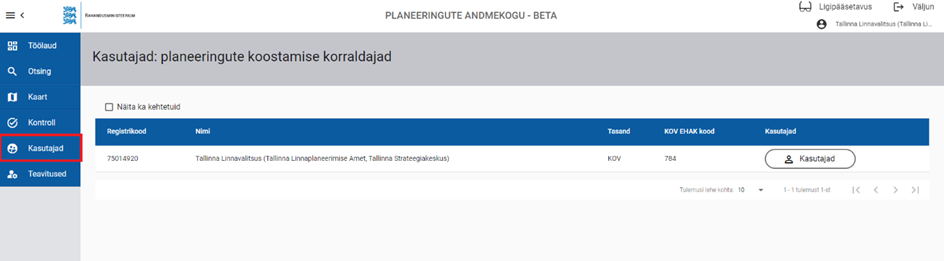
Tabelis organisatsiooni real vajutades avaneb organisatsiooni detailandmete vorm. Organisatsiooni peakasutajale on muudetavad järgnevad andmed:
- Nimi – organisatsiooni nimi
- KOV kood – kohaliku omavalitsuse kood
- Teavistuste e-post – organisatsiooni e-posti aadress
Ülejäänud andmed kuvatakse mittemuudetavana. Kui kasutaja soovib tehtud muudatused salvestada, vajutab ta nuppu „Salvestan“. Kui salvestada pole vaja, siis akna saab kinni panna ülevalt paremal asuvast „X“.
Kasutajate haldus
Kasutajate halduse vormi avamiseks klikkab kasutaja organisatsioonide nimekirjas „Kasutajad“ veerus asuval nupul.

Avanenud vormil kuvatakse nimekiri organisatsiooni kasutajatest ning vaikimisi näidatakse kehtivaid kirjeid. Kui kasutaja soovib näha ka kehtetuid kirjeid, märgistab ta tabeli kohal asuva märkeruudu „Näita ka kehtetuid“, mispeale ilmuvad tabelisse ka kehtetud kirjed. Neid kuvatakse teistest eristuvalt – hallil taustal.
Kui kasutaja soovib avada mõne kasutaja detailandmete vormi, klikkab ta nimekirjas soovitud kasutaja real. Avanenud vormil on võimalik muuta järgnevaid andmeid:
- Eesnimi – kasutaja eesnimi
- Perenimi – kasutaja perekonnanimi
- Roll organisatsioonis – kasutaja roll organisatsioonis
- Teavituste e-post – kasutaja e-posti aadress
„Roll süsteemis“ on muudetav ainult süsteemi peakasutajale. Kui kasutaja soovib tehtud muudatused salvestada, vajutab ta nuppu „Salvestan“.
Uue kasutaja lisamiseks on nimekirja tabeli kohal nupp „Lisan“, millel klikkamine avab kasutaja lisamise vormi.
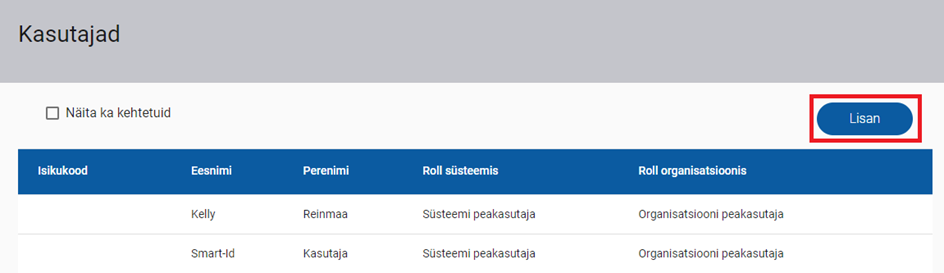
Kõigepealt avaneb modaalaken, kus kuvatakse sisestuslahter isikukoodi sisestamiseks.
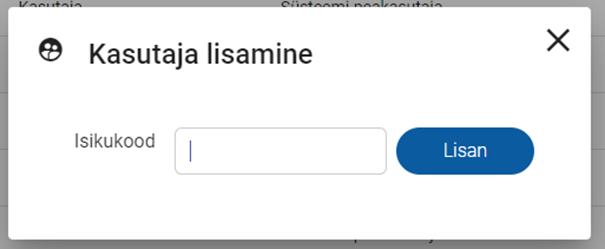
Kasutaja vajutab peale isikukoodi sisestamist nuppu „Lisan“. Süsteem kontrollib, kas sellise isikukoodiga kasutaja on juba olemas. Kui on, siis kuvab süsteem selle isikukoodiga kasutaja detailandmete vormi. Kui ei leidu, siis avatakse detailandmete vorm uue kasutaja lisamiseks.
Kasutaja lisamise vormil kuvatakse samad andmeväljad, nagu muutmisrežiimis. Peale andmete sisestamist vajutab kasutaja nuppu „Salvestan“, mispeale suunatakse kasutaja tagasi kasutajate nimekirja. Lisatud kasutaja on nüüd siin nähtav. Kui soovitakse mõni kasutaja kehtetuks muuta, siis on selle tarbeks kasutaja muutmisvormil nupp „Muudan kehtetuks“.
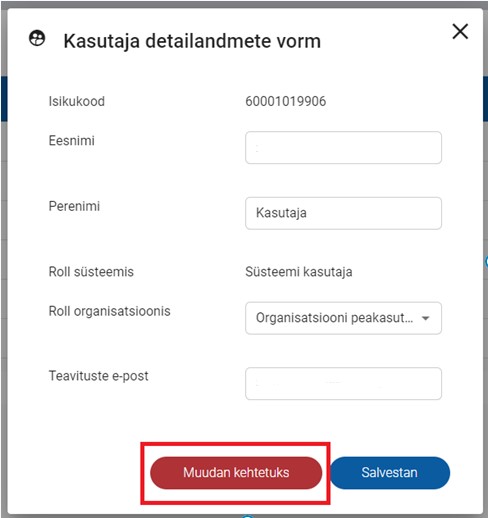
Selle nupu vajutamisel muudab süsteem valitud kasutaja kehtetuks ja suunab kasutaja tagasi kasutajate nimekirja. Kehtetuks muudetud kasutaja tuleb nimekirjas välja, kui märkida tabeli ülaosas märkeruut „Näita ka kehtetuid“. Kui soovitakse mõni kehtetuks märgitud kasutaja taas kehtivaks muuta, siis tuleb klikata kasutajate tabelis kehtetu kasutaja real. Seepeale avaneb kasutaja taastamise vorm:
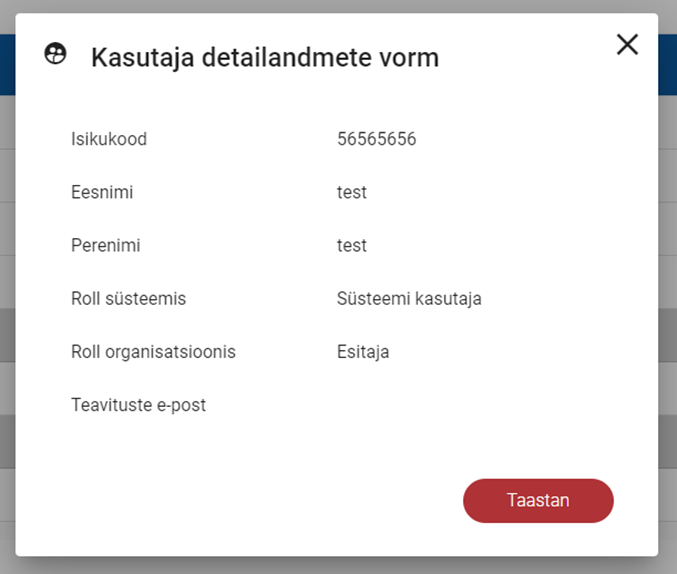
„Taastan“ nupu vajutamisel märgitakse kasutaja uuesti kehtivaks.
Lisaküsimuste puhul palun pöörduge koostamist korraldava organisatsiooni või süsteemi kasutajatoe poole.